Come convertire un documento di Google Documenti in formato Microsoft Office

Google Documenti, Fogli, Presentazioni e altre app Google salvano i documenti nei formati file di Google per impostazione predefinita. Ma puoi scaricare questi documenti sul tuo disco rigido come file di Microsoft Office, sia che tu voglia solo un documento o l'intera libreria di Google Documenti.
Anche se utilizzi Google Drive per sincronizzare i tuoi file di documenti sul tuo PC o Mac, il " .gdoc "i file sul tuo computer sono solo link al sito web di Google Documenti. Se desideri scaricarli come file effettivi che puoi modificare con Microsoft Office, dovrai seguire la seguente procedura.
Scarica uno o più documenti da Google Drive
Vai al sito web di Google Drive ed esegui l'accesso con il tuo account Google. Individua il documento che desideri scaricare e selezionalo facendo clic su di esso. Puoi anche tenere premuto il tasto Ctrl su Windows (o tasto Cmd su un Mac) e fare clic su più file per selezionare più documenti contemporaneamente.
Fare clic con il pulsante destro del mouse sui documenti selezionati oppure fare clic sul pulsante del menu in alto a destra angolo della pagina di Google Drive e seleziona "Download". Il tuo browser scaricherà i documenti in formato Microsoft Office -docx per i documenti, .xlsx per i fogli di lavoro e .pptx per le presentazioni. Se hai selezionato più documenti, il tuo browser scaricherà un singolo file .zip che contiene i documenti selezionati in formato Office.

Scarica un documento dall'editor
Puoi anche convertire un documento direttamente nel formato di Microsoft Office mentre tu? rielaborandolo. Innanzitutto, apri il documento nell'editor appropriato. Puoi farlo semplicemente facendo doppio clic sul file .gdoc del documento sul tuo computer se lo hai sincronizzato con Google Drive, ma è tutto per quei file.
Fai clic su File> Scarica come e seleziona Microsoft Word, Excel , o in formato PowerPoint a seconda del tipo di documento che è. Il tuo browser scaricherà il file sul tuo computer. Puoi anche esportare documenti da altri tipi di file da qui, inclusi PDF, OpenDocument, testo normale e rich text.
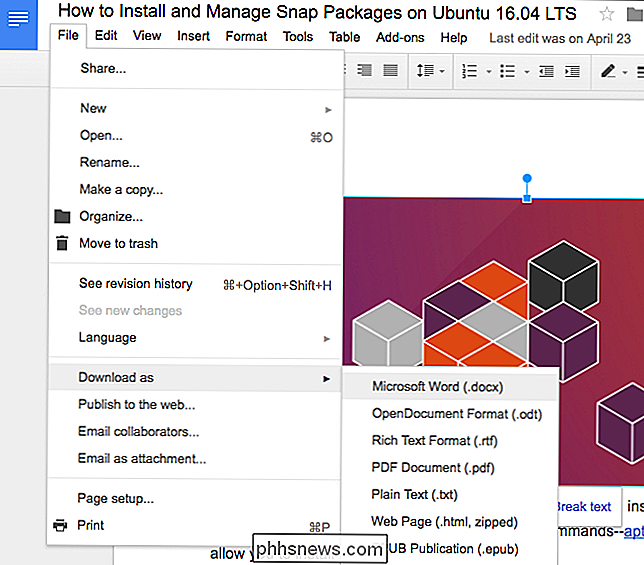
Scarica tutti i tuoi file di Google Documenti come documenti di Office
Per convertire tutti i tuoi file di Google Documenti in documenti di Microsoft Office subito, vai al sito web di Google Takeout. Google Takeout normalmente desidera esportare tutti i tuoi dati da più servizi Google, quindi fai clic su "Seleziona nessuno" nella parte superiore.
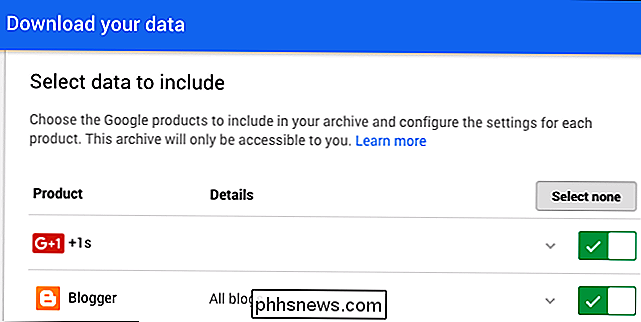
Scorri verso il basso e abilita l'opzione "Drive". Puoi fare clic sulla freccia per visualizzare ulteriori dettagli: per impostazione predefinita, Google Takeout esporterà ogni singolo file in Google Drive e convertirà tutti i documenti nel formato Microsoft Office.
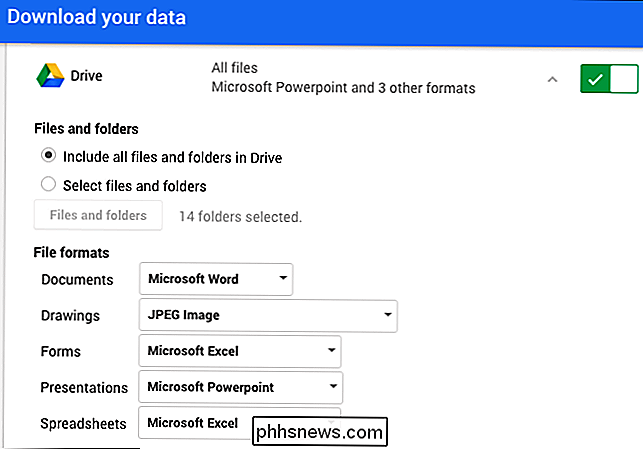
Quando sei pronto per continuare, fai clic su "Avanti" nella parte parte inferiore della pagina e quindi fare clic su "Crea archivio" nella pagina successiva. Google creerà un archivio di tutti i tuoi documenti e fornirà un link per il download.
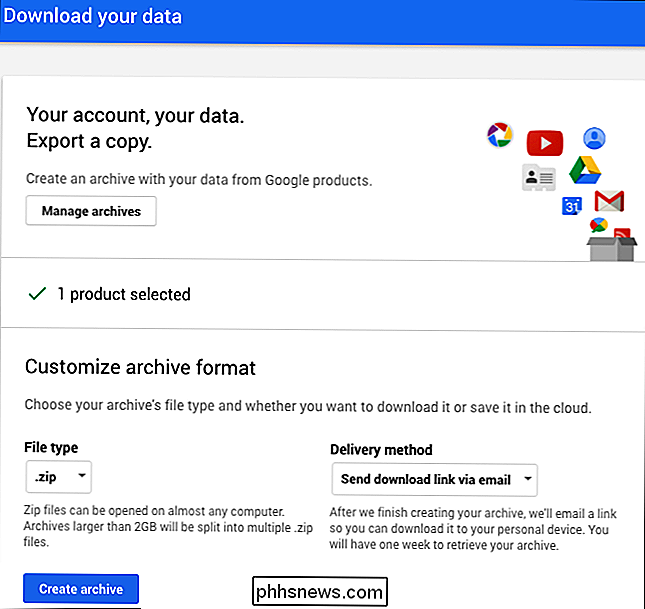
Come convertire in formato Office e lasciare il file in Google Drive
CORRELATO: Come lavorare con i file di Microsoft Office in Google Drive
Google ti consente di lavorare con i documenti di Office direttamente in Google Drive (grazie all'estensione di Chrome), ma non è possibile convertire un documento in formato Office senza prima averlo scaricato.
Se desideri convertire un documento in un ufficio file e lascialo in Google Drive, dovrai scaricare il documento utilizzando uno dei metodi sopra indicati. Inserisci il documento di Office scaricato nella cartella Google Drive sul tuo computer e questo verrà sincronizzato sul tuo Google Drive come documento di Office.
Puoi anche caricare quel documento di Office tramite il sito web. Tuttavia, per farlo, devi visitare la pagina delle impostazioni di Google Drive sul Web e deselezionare l'opzione "Converti file caricati nel formato dell'editor di Google Documenti". In caso contrario, i file di Microsoft Office caricati diventeranno documenti di Google Documenti.
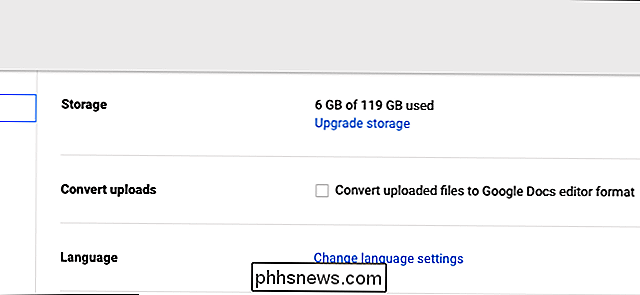
Dopo aver modificato questa opzione, puoi trascinare e rilasciare i documenti di Office nella pagina web di Google Drive nel tuo browser o fare clic su Nuovo> File Carica in Google Drive e cerca i documenti di Office. Verranno caricati su Google Drive e archiviati come documenti di Office.
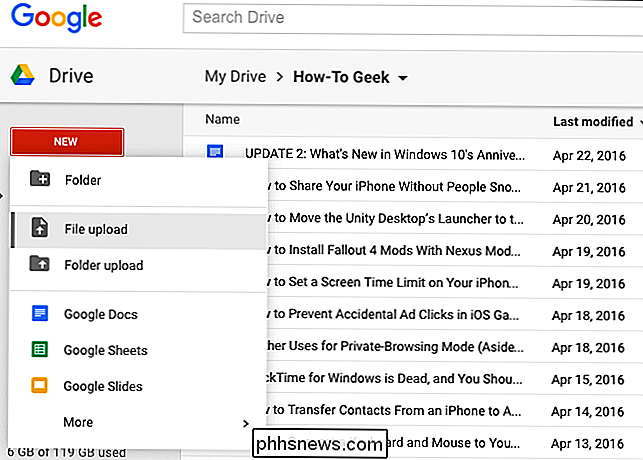
Se desideri eseguire la migrazione da Google Documenti a Microsoft Office 365 e OneDrive, puoi inserire tutti i documenti convertiti nella cartella OneDrive. Verranno caricati sul tuo account OneDrive e potrai quindi modificarli tramite Office Online e accedervi facilmente tramite le applicazioni per smartphone di Microsoft Office.

Che cos'è un'eGPU e Why Should I Want One?
Immagina un mondo perfetto, dove puoi acquistare il laptop più sottile, leggero ed elegante in circolazione, ma ottieni comunque la stessa quantità di fuori dai giochi che ti aspetteresti da un desktop a tutta la torre. Per anni, l'idea di sovralimentare un vecchio laptop normale inserendo una scheda grafica esterna era bloccata nel regno della fantasia, un compito che solo i più accaniti DIY-erers avrebbero affrontato dopo un weekend nel loro garage e una quantità sufficiente di saldatura del circuito stampato Ultimamente però, poiché gli standard di connessione diventano più rapidi e i giochi per PC continuano a richiedere sempre più dalle macchine su cui li giochiamo, sia i produttori di computer che gli hobbisti di giochi hanno capito che la realtà di una eGPU su tutti la scrivania potrebbe essere molto più vicina di quanto chiunque pensi.

Passa da una scheda all'altro in qualsiasi browser utilizzando i tasti di scelta rapida
Per quei ninja di tastiera che odiano usare il mouse, il passaggio da una scheda all'altra nella finestra del browser è essenziale poiché la maggior parte delle persone probabilmente ha una serie di schede aperte contemporaneamente. Personalmente uso il mio mouse per navigare tra le schede, ma ci sono volte in cui è più semplice usare la tastiera, come quando sto digitando molto e ho bisogno di ottenere velocemente alcune informazioni da una scheda diversa.A s



